So installieren und konfigurieren Sie Nginx on CentOS 7
Nginx ist aufgrund seiner Leistung und Benutzerfreundlichkeit ein sehr beliebter Webserver. In diesem Tutorial führen wir Sie durch die Installation und Grundkonfiguration von Nginx on CentOS 7.
Im Serverspace Sie uns Erstellen Sie einen Server mit bereits installierter App“Nginx".
Montage von Nginx
Wenn Sie einen Nicht-Root-Benutzer verwenden, müssen Sie über Sudo-Rechte verfügen und allen Befehlen vor ihnen Sudo hinzufügen.
So installieren Sie Nginx, fügen Sie das EPEL-Repository hinzu.
yum install epel-release -yJetzt werden wir installieren Nginxsowie zur Vereinfachung den Nano-Texteditor.
yum install nginx nano -yStandardmäßig Nginx ist so konfiguriert, dass es mit beiden funktioniert IPv4 und IPv6-Adressen. Wenn letzteres nicht auf dem Server konfiguriert ist, wie in meinem Fall, startet der Webserver einfach nicht. Daher gehen wir gleich zur Konfiguration:
ano /etc/nginx/nginx.confSuchen Sie die nächste Zeile und kommentieren Sie sie, d. h. setzen Sie ein #-Zeichen an den Anfang:
listen [::]:80 default_server;Ergebnis:
# listen [::]:80 default_server;Speichern wir die Datei und überprüfen Sie die Konfiguration auf Fehler:
nginx -tAusgang:
nginx: the configuration file /etc/nginx/nginx.conf syntax is ok
nginx: configuration file /etc/nginx/nginx.conf test is successfulWenn Ihre Ausgabe anders aussieht, wird angezeigt, welche Fehler in der Konfiguration korrigiert werden müssen.
Jetzt fangen wir an Nginx und fügen Sie es zu Autorun hinzu.
systemctl enable --now nginxWenn Sie Firewall, müssen Sie eine Zulassungsregel für den Webserver hinzufügen. Unten finden Sie ein Beispiel dafür Firewalld, geben Sie die Befehle der Reihe nach ein:
firewall-cmd --zone=public --permanent --add-service=http
firewall-cmd --zone=public --permanent --add-service=https
firewall-cmd --reloadKonfigurieren des Speicherorts von Site-Dateien
Standardmäßig nginx Zeigt eine Informationsseite auf der Website an. Lassen Sie uns einen anderen Speicherort für die Site-Dateien einrichten und unsere eigene Seite hinzufügen. Erstellen wir zunächst die erforderlichen Verzeichnisse.
mkdir -p /var/www/defaultJetzt erstellen wir die Seite selbst in einem neuen Ordner:
nano /var/www/default/index.htmlUnd fügen Sie Inhalte hinzu, die alles Mögliche sein können. Zum Beispiel:
<h1>My first web page</h1>Legen wir den Besitzer des Verzeichnisses und der darin enthaltenen Datei fest nginx Benutzer:
chown -R nginx:nginx /var/www/default/Wir werden den virtuellen Host bereits im verwenden nginx Konfiguration und ersetzen Sie die Konfiguration für den Speicherort der Site-Dateien. Öffnen Sie dazu die nginx Konfiguration:
nano /etc/nginx/nginx.confDu musst das finden Server Abschnitt, der mit beginnt listen 80 default_server;, und darin die Wurzel parameter, der den Pfad zu den Site-Dateien festlegt. Ersetzen wir es durch den Pfad /var/www/default/ wir haben gerade erstellt:
server { listen 80 default_server; # listen [::]:80 default_server; Servername _; root /var/www/default/; ...
Speichern Sie die Datei und starten Sie neu nginx.
systemctl restart nginxWenn Sie nun über das Browserfenster auf die Serveradresse zugreifen, sehen Sie den Inhalt der neu erstellten Seite.
Einrichtung der PHP-Verarbeitung
Um mit PHP zu arbeiten, installieren Sie php-fpm:
yum install php-fpmLassen Sie es uns nun ausführen und zum Start hinzufügen:
systemctl enable --now php-fpmFügen Sie dem hinzu nginx Konfiguration am Ende desselben Server Abschnitt wie zuvor, Einstellungen für die Arbeit mit PHP-FPM:
nano /etc/nginx/nginx.conflocation ~ \.php$ {
try_files $uri =404;
fastcgi_pass 127.0.0.1:9000;
fastcgi_index index.php;
fastcgi_param SCRIPT_FILENAME $document_root$fastcgi_script_name;
fastcgi_param SCRIPT_NAME $fastcgi_script_name;
fastcgi_buffer_size 128k;
fastcgi_buffers 256 16k;
fastcgi_busy_buffers_size 256k;
fastcgi_temp_file_write_size 256k;
include fastcgi_params;
}Wiederaufnahme nginx:
systemctl restart nginxErstellen wir eine Datei zum Testen der PHP-FPM-Funktionalität:
echo "" > /var/www/default/info.phpÖffnen wir http://server-IP/info.php in die Adresszeile des Browsers eingeben und Informationen zu PHP einsehen:
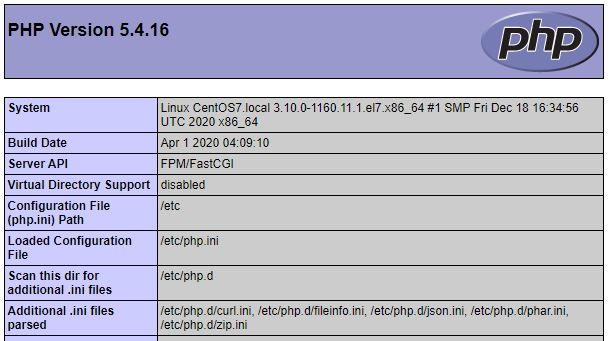
 700
300
700
300
 700
300
700
300
 700
300
700
300



